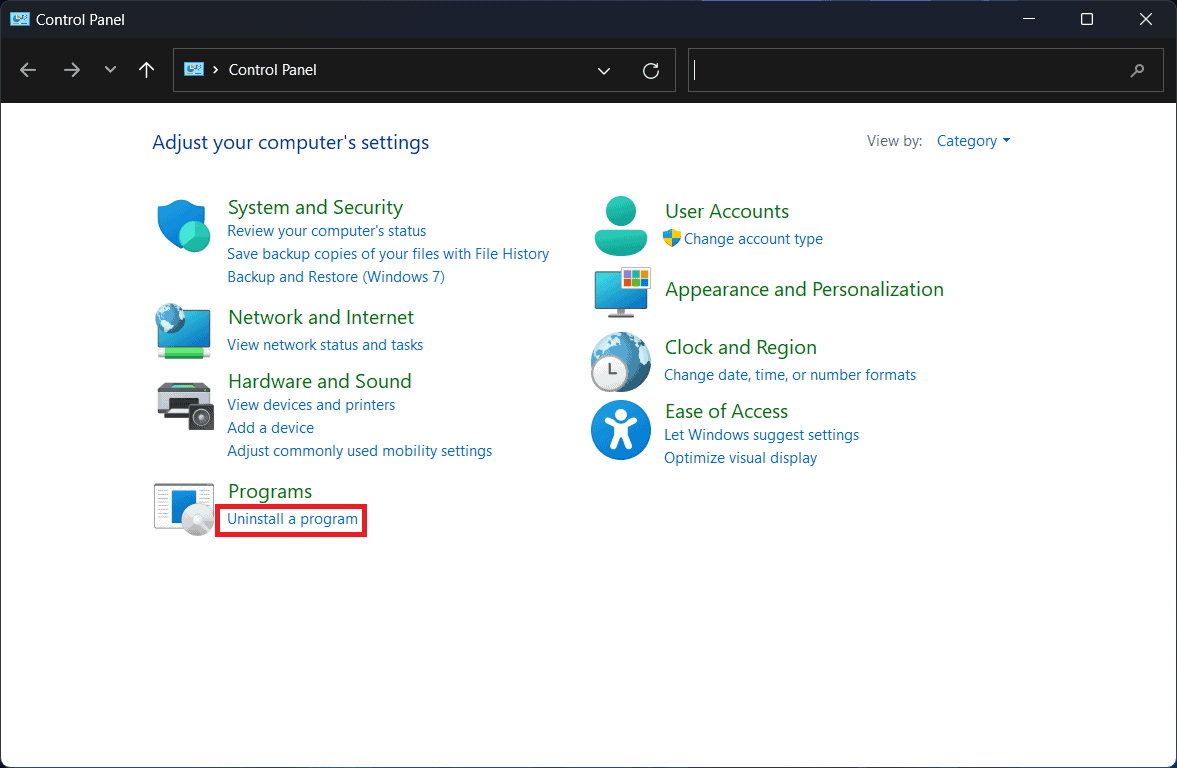[ad_1]
O Microsoft Office 2016 foi lançado inicialmente em 2015 para Windows e Mac. O suporte principal para o Office 2016 terminou em 2016 e o suporte estendido para várias edições deve terminar em 2015.
Se você estiver enfrentando um problema com o Microsoft Office 2016 ou quiser atualizar para a versão mais recente do Office, será necessário desinstalar o Microsoft Office 2016. Este artigo o guiará sobre como desinstalar o Microsoft Office 2016.
Desinstalar o Microsoft Office 2016 no Windows
Existem duas maneiras de desinstalar o Microsoft Office 2016 no Windows. Você pode fazer isso da maneira tradicional com o Office Uninstaller ou a ferramenta Office Fix. Vamos discutir ambos.
Do Painel de Controle
A primeira forma de desinstalar o Microsoft Office 2016 é através do Painel de Controle. Para fazer isso, siga as etapas abaixo-
- aperte o janelas chave para abrir o Menu Iniciar. No Menu Iniciartipo Painel de controle e depois pressione Digitar; abra.
- Agora, clique em Desinstalar um programa opção aqui.
- Na lista de aplicativos, clique em Microsoft Office 2016 e depois clique em Desinstalar.
- Você receberá o prompt de desinstalação; clique Desinstalar para confirmar a desinstalação do software.
- Levará algum tempo, mas uma vez feito isso, você terá que reiniciar o seu PC para remover os arquivos residuais remanescentes durante o processo de desinstalação.
Da ferramenta de correção do Office
Outra maneira de desinstalar o Microsoft Office 2016 é por meio da ferramenta de suporte à desinstalação do Office. Você terá que baixar esta ferramenta da internet e usá-la para desinstalar o Microsoft Office 2016. Veja como-
- Dirija-se a este link para baixar a ferramenta de suporte de desinstalação do Office no seu PC.
- Abra o Explorador de arquivos e vá para onde a ferramenta está salva.
- Clique duas vezes no arquivo baixado para executá-lo.
- Quando o Desinstalar Microsoft Office assistente se abrir, clique em Próximo continuar.
- Você será perguntado se deseja desinstalar completamente os aplicativos do Office; Clique em Sim aqui.
- O processo começará. Assim que o Office for desinstalado, você terá que reiniciar o seu PC.
- Feche o assistente e reinicie o seu PC. Isso removerá completamente o Office 2016 do seu PC.
Desinstale o Microsoft Office 2016 no Mac
Desinstalar o Microsoft Office 2016 no Mac é um pouco complicado em comparação com o que era no Windows. Dado é o processo passo a passo para desinstalar o Microsoft Office 2016 do Mac-
- Abra o localizador no seu Mac e, em seguida, clique no botão Formulários.
- Clique com o botão direito do mouse no Microsoft Excel e clique em Mover para lixeira.
- Da mesma forma, mova todos os aplicativos da Microsoft para a lixeira.
- Feito isso, clique com o botão direito do mouse no Lixo ícone no dock e clique em Lixo vazio. Isso excluirá permanentemente todos os aplicativos do Office.
- Agora, pressione Shift + Comando + G combinação de teclas. Tipo ~/Biblioteca/Contêineres e pressione Digitar.
- Aqui, selecione todos os arquivos que atendem pelo nome-
- Relatório de erros da Microsoft
- Microsoft Excel
- com.microsoft.netlib.shipassertprocess
- com.microsoft.Office365ServiceV2
- Microsoft Outlook
- PowerPoint
- com.microsoft.RMS-XPCService
- Microsoft Word
- Microsoft OneNote
- Imprensa Comando + Excluir para excluir os arquivos.
- Imprensa Shift + Comando + G novamente, digite ~/Biblioteca/Group Containerse pressione Digitar.
- Veja se os seguintes arquivos estão presentes aqui-
- UBF8T346G9.ms
- UBF8T346G9.Office
- UBF8T346G9.OfficeOsfWebHost
- Se você vir os arquivos acima, selecione-os e exclua-os.
- Se você tiver algum aplicativo do Microsoft Office no Mac, clique com o botão direito sobre ele, passe o mouse sobre Opçõese, em seguida, clique em Remover do Dock.
- Depois de concluir as etapas acima, reinicie o seu Mac.
Conclusão
Acima estão as etapas para ajudá-lo a desinstalar Microsoft Office 2016. Listamos as etapas para desinstalar o Office 2016 para Windows PC e Mac; se você tiver um dos dispositivos, siga as etapas acima para ajudar a desinstalar o Office 2016.
LEIA TAMBÉM:
[ad_2]
Fonte:Itechhacks